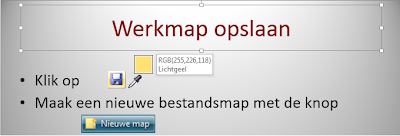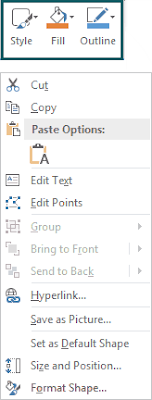What should you do if you want to use a color from an external source like a website or a color from another Office file?
In my example you want to use the green color from Shrek's friend from a website.
To accomplish that you will have to reorder the desktop so that both programs are visible at the same time.
Then select the object you want to apply the color to. In our example you want to apply the color to the text in the title placeholder so you have to select just that.
On the Home ribbon, in the Font group, click the Text color button, choose Eyedropper.
When you move your cursor to the other window you will see that the eyedropper disappears. To be able to select a color you will have to drag while holding down the left mouse button. In that case the eyedropper will not disappear.
Upon positioning the cursor choose the color with its correponding RGB-values by clicking.
Posts tonen met het label PowerPoint 2013. Alle posts tonen
Posts tonen met het label PowerPoint 2013. Alle posts tonen
05 augustus 2013
03 augustus 2013
What's new in PowerPoint 2013-25 - Eyedropper-1
Let's assume you want the background color of a placeholder or the color of text in the placeholder to match a color from a picture or logo on your slide.
Using the eyedropper tool this has become easy.
Select the object you want to apply the color to.
In the example below we select the placeholder for the title. Our aim is to change the background color to yellow using the picture of the save icon on the slide. For the border of the placeholder we want to use the blue color in the New folder picture.
Under Drawing tools, click the Format tab, in the Shape styles group choose Shape fill button and finally select Eyedropper.
Now do the same thing for the border, but this time choose the Shape Outline button in the Shape Styles group.
Using the eyedropper tool this has become easy.
Select the object you want to apply the color to.
In the example below we select the placeholder for the title. Our aim is to change the background color to yellow using the picture of the save icon on the slide. For the border of the placeholder we want to use the blue color in the New folder picture.
Under Drawing tools, click the Format tab, in the Shape styles group choose Shape fill button and finally select Eyedropper.
Move your cursor and position above the picture of the icon, if the right color appears in the pop-up click.
Now do the same thing for the border, but this time choose the Shape Outline button in the Shape Styles group.
01 augustus 2013
Wat is nieuw in PowerPoint 2013-24 - Pipet-2
Wat als je een kleur wil gebruiken uit een externe bron zoals een website of zelfs een kleur uit een bestand van een ander Office programma.
In het voorbeeld zou ik de groene kleur van Shrek's vriend uit een website willen gebruiken.
Om dit te kunnen realiseren zal ik het bureaublad zou moeten indelen dat beide programma's tegelijker tijd zichtbaar zijn op het scherm.
Vervolgens selecteer ik het object waar ik de geselecteerde kleur wil op toepassen, in ons voorbeeld de tekst van het titelvak.
Dan kies ik op het lint Start in de groep Lettertype het pictogram Tekstkleur. Daarbinnen klik ik op Pipet.
Wanneer je nu beweegt naar het andere venster zal je zien dat het pipet verdwijnt. Om toch een kleur te kunnen kiezen moet je met de ingedrukte linker muistoets slepen enkel dan kan je met je pipet de gewenste kleur selecteren.
Wanneer je positioneert verschijnt de gekozen kleur met zijn waarden in een pop-up, klik als je de kleur wil gebruiken.
In het voorbeeld zou ik de groene kleur van Shrek's vriend uit een website willen gebruiken.
Om dit te kunnen realiseren zal ik het bureaublad zou moeten indelen dat beide programma's tegelijker tijd zichtbaar zijn op het scherm.
Vervolgens selecteer ik het object waar ik de geselecteerde kleur wil op toepassen, in ons voorbeeld de tekst van het titelvak.
Dan kies ik op het lint Start in de groep Lettertype het pictogram Tekstkleur. Daarbinnen klik ik op Pipet.
Wanneer je nu beweegt naar het andere venster zal je zien dat het pipet verdwijnt. Om toch een kleur te kunnen kiezen moet je met de ingedrukte linker muistoets slepen enkel dan kan je met je pipet de gewenste kleur selecteren.
Wanneer je positioneert verschijnt de gekozen kleur met zijn waarden in een pop-up, klik als je de kleur wil gebruiken.
29 juli 2013
Wat is nieuw in PowerPoint 2013-23 - Pipet-1
Stel dat je de kleur van een vorm of tekst wil laten overeenkomen met een kleur van een afbeelding op je dia. Of dat je een kleur uit je logo wil gebruiken in een tekst of vorm.
Met het pipet is dat heel eenvoudig geworden.
Selecteer het object dat je wil opvullen met de kleur van een afbeelding die op je dia staat.
Hier selecteren wij de tijdelijke aanduiding met de hoofdtitel. De bedoeling is dat wij de opvulkleur van de achtergrond van de hoofdtitel laten overeenkomen met een kleur uit de afbeelding van het icoontje voor opslaan. De rand van de titel moet overeenkomen met een kleur uit het icoontje voor het aanmaken van een nieuwe map.
Onder hulpmiddelen voor tekenen, activeer het tabblad Opmaak, kies uit de groep Vormstijlen de knop Opvullen van vorm. Selecteer Pipet.
Beweeg met de muis tot over de afbeelding, in een pop-up kan je zien welke kleur je selecteert, klik als je de kleur wil gebruiken.
Herhaal hetzelfde proces voor de rand van de tijdelijke aanduiding van de hoofdtitel. Deze keer kies je voor Omtrek van vorm:
Met het pipet is dat heel eenvoudig geworden.
Selecteer het object dat je wil opvullen met de kleur van een afbeelding die op je dia staat.
Hier selecteren wij de tijdelijke aanduiding met de hoofdtitel. De bedoeling is dat wij de opvulkleur van de achtergrond van de hoofdtitel laten overeenkomen met een kleur uit de afbeelding van het icoontje voor opslaan. De rand van de titel moet overeenkomen met een kleur uit het icoontje voor het aanmaken van een nieuwe map.
Onder hulpmiddelen voor tekenen, activeer het tabblad Opmaak, kies uit de groep Vormstijlen de knop Opvullen van vorm. Selecteer Pipet.
Beweeg met de muis tot over de afbeelding, in een pop-up kan je zien welke kleur je selecteert, klik als je de kleur wil gebruiken.
Herhaal hetzelfde proces voor de rand van de tijdelijke aanduiding van de hoofdtitel. Deze keer kies je voor Omtrek van vorm:
27 juli 2013
What's new in PowerPoint 2013-22 - Task panes-2
So which task pane will appear when you select an object? Here's the list:
There is only one task pane that can be docked at the bottom of the screen and that is the Animation pane.
25 juli 2013
What's new in PowerPoint 2013-20 - Task panes-1
Back in PowerPoint 2003 one could use several task panes (16 in total) that made formatting easy. Versions 2007 and 2010 still had three panes: Animation pane, Research pane and the Selection and visibility pane.
In PowerPoint 2013, task panes have been revived.
How can you activate a task pane?
When you select a form, picture, graph, smartart... and right-click it you will see that the quick menu has a few brand new buttons on top, they allow you to aplly some basic formatting to your object.
If you choose Format (object) at the bottom of the quick menu you will be presented with a task pane.
You can also activate the task pane by clicking on the tiny dialog starter button in the bottom right corner of a group on the ribbon.
Format panes can be moved and parked. Just position your cursor on the title bar of the task pane and drag, or click the drop down arrow at the top and choose Move.
You can resize the task pane by positioning the cursor on the top/bottom/side edges and dragging.
In PowerPoint 2013, task panes have been revived.
How can you activate a task pane?
When you select a form, picture, graph, smartart... and right-click it you will see that the quick menu has a few brand new buttons on top, they allow you to aplly some basic formatting to your object.
If you choose Format (object) at the bottom of the quick menu you will be presented with a task pane.
You can also activate the task pane by clicking on the tiny dialog starter button in the bottom right corner of a group on the ribbon.
Format panes can be moved and parked. Just position your cursor on the title bar of the task pane and drag, or click the drop down arrow at the top and choose Move.
You can resize the task pane by positioning the cursor on the top/bottom/side edges and dragging.
23 juli 2013
Wat is nieuw in PowerPoint 2013-21 - Taakvensters-2
Welk taakvenster zal er nu verschijnen bij het selecteren van een object?
Alle taakvensters laten je nu toe om de opmaakwijzigingen te zien terwijl je ze toepast.
Alle taakvensters kan je zelf positioneren, er is er echter maar één die je ook onderaan je scherm kunt parkeren nl. het animatiedeelvenster!!
21 juli 2013
Wat is nieuw in PowerPoint 2013-19 - Taakvensters-1
In PowerPoint 2003 had je taakvensters (16 in totaal) die een goede hulp waren om specifieke zaken op te maken. In de versies 2007 en 2010 had je nog 3 taakvensters: het Animatiedeelvenster, het venster Onderzoeken en het venster Selectie en zichtbaarheid.
Geen nood, vanaf deze versie zijn de taakvensters terug.
Hoe activeren?
Wanneer je een vorm, afbeelding, grafiek, smartart... selecteert met je rechtermuisknop duiken er bovenaan het snelmenu enkele nieuwe knoppen op. Die laten je toe heel snel een aantal basisopties aan te passen.
Klik je met je rechtermuisknop op een vorm, afbeelding, grafiek, smartart... en je kiest in het snelmenu voor (object) opmaken dan verschijnt een taakvenster dat je toelaat alle opties van je object bij te werken.
Het taakvenster kan je ook oproepen door te klikken op het dialoogstarterknopje rechtsonderaan in een groep op het lint.
Het taakvenster kan je gemakkelijk verplaatsen, ga met je muis op de titelbalk positioneren, een vierrichtingspijl verschijnt, sleep het taakvenster waar je het wil hebben. Taakvensters kunnen ook zowel links als rechts op je scherm geparkeerd worden.
Als alternatief kan je bovenaan het taakvenster het lijstpijltje aanklikken en kiezen voor Verplaatsen.
Bovendien kan je de hoogte/breedte aanpassen van je taakvensters. Ga op de rand van het taakvenster staan en sleep met de dubbele pijl.
Geen nood, vanaf deze versie zijn de taakvensters terug.
Hoe activeren?
Wanneer je een vorm, afbeelding, grafiek, smartart... selecteert met je rechtermuisknop duiken er bovenaan het snelmenu enkele nieuwe knoppen op. Die laten je toe heel snel een aantal basisopties aan te passen.
 |
| Snelmenu voor Vormen en Afbeeldingen |
Klik je met je rechtermuisknop op een vorm, afbeelding, grafiek, smartart... en je kiest in het snelmenu voor (object) opmaken dan verschijnt een taakvenster dat je toelaat alle opties van je object bij te werken.
Het taakvenster kan je ook oproepen door te klikken op het dialoogstarterknopje rechtsonderaan in een groep op het lint.
Het taakvenster kan je gemakkelijk verplaatsen, ga met je muis op de titelbalk positioneren, een vierrichtingspijl verschijnt, sleep het taakvenster waar je het wil hebben. Taakvensters kunnen ook zowel links als rechts op je scherm geparkeerd worden.
Als alternatief kan je bovenaan het taakvenster het lijstpijltje aanklikken en kiezen voor Verplaatsen.
Bovendien kan je de hoogte/breedte aanpassen van je taakvensters. Ga op de rand van het taakvenster staan en sleep met de dubbele pijl.
16 juni 2013
Wat is nieuw in PowerPoint 2013-11 - Animatie/1
Aan de animaties is weinig of niets veranderd. In het animatiedeelvenster is nu wel de mogelijkheid ingebouwd op vanaf een bepaald punt de animatie af te spelen of de animatie van geselecteerde objecten te laten afspelen.
Je kan ook meerdere objecten selecteren die niet op elkaar volgen en die laten afspelen.
Je kan ook meerdere objecten selecteren die niet op elkaar volgen en die laten afspelen.
15 juni 2013
What's new in PowerPoint 2013-10 - Transitions
Microsoft has added several new slide transitions.
One of them is Page curl which imitates a book page being turned. This transition has long been requested by many users.
One of them is Page curl which imitates a book page being turned. This transition has long been requested by many users.
14 juni 2013
Wat is nieuw in PowerPoint 2013-10 - Dia-overgangen
In de nieuwe versie zijn een aantal nieuwe diaovergangen toegevoegd.
De overgang die het langst op de verlanglijstjes stond is eindelijk toegevoegd: Paginakrul. Met deze overgang imiteer je perfect een bladzijde die gedraaid wordt in een boek.
De overgang die het langst op de verlanglijstjes stond is eindelijk toegevoegd: Paginakrul. Met deze overgang imiteer je perfect een bladzijde die gedraaid wordt in een boek.
12 juni 2013
What is new in PowerPoint 2013-9 - Comments
Finally on the Insert tab a button to add Comments has been added.
When you click on it a task pane will appear on your right and a comment bubble will be added to the slide.
If the comment is for the whole slide it will appear in the top left corner.
If the comment has been added to an object it will appear next to that object.
You can move the bubble anywhere on your slide by dragging it in place.
Other users can post a reply if they want. The author can delete the comment if he wants and move from comment to comment using the next and previous buttons.
To see the comments task pane you can also click the Comments button on the taskbar.
You can still add comments using the Review tab and the New comment button.
When you click on it a task pane will appear on your right and a comment bubble will be added to the slide.
If the comment is for the whole slide it will appear in the top left corner.
If the comment has been added to an object it will appear next to that object.
You can move the bubble anywhere on your slide by dragging it in place.
Other users can post a reply if they want. The author can delete the comment if he wants and move from comment to comment using the next and previous buttons.
To see the comments task pane you can also click the Comments button on the taskbar.
You can still add comments using the Review tab and the New comment button.
10 juni 2013
Wat is nieuw in PowerPoint 2013-8 - Apps voor Office
Op het lint Invoegen is er ook nog een knop toegevoegd nl. Apps voor Office.
Hiermee kan je rechtstreeks vanuit PowerPoint een app oproepen en gebruiken. Sommige zijn gratis andere betalend.
Je kan ook rechtstreeks naar Microsoft Office Store surfen, helaas is voor Office 2013 in het Nederlands nog niets beschikbaar.
http://office.microsoft.com/nl-be/store/?CTT=97
Dit is de link voor de Engelstalige store, de meeste apps zijn voor Word of Excel
http://office.microsoft.com/en-us/store/?CTT=97
Hiermee kan je rechtstreeks vanuit PowerPoint een app oproepen en gebruiken. Sommige zijn gratis andere betalend.
Je kan ook rechtstreeks naar Microsoft Office Store surfen, helaas is voor Office 2013 in het Nederlands nog niets beschikbaar.
http://office.microsoft.com/nl-be/store/?CTT=97
Dit is de link voor de Engelstalige store, de meeste apps zijn voor Word of Excel
http://office.microsoft.com/en-us/store/?CTT=97
09 juni 2013
What's new in PowerPoint 2013-8 - Apps for Office
While we are on the Insert tab notice the new button Apps for Office.
This allows you to use an app without leaving PowerPoint. There are some free apps available. You can get them using the button on the ribbon. Or you can access Microsoft Office Store directly.
http://office.microsoft.com/en-us/store/?CTT=97
Most apps are for Microsoft Excel and Word.
This allows you to use an app without leaving PowerPoint. There are some free apps available. You can get them using the button on the ribbon. Or you can access Microsoft Office Store directly.
Most apps are for Microsoft Excel and Word.
08 juni 2013
What's new in PowerPoint 2013-7 - New slide button
Finally Microsoft added a button to the Insert tab to add a new slide.
Why it took so long, nobody knows.
Of course you can still add a new slide using the New slide button on the Home tab.
Why it took so long, nobody knows.
Wat is nieuw in PowerPoint 2013-7 - Knop Nieuwe dia
Het heeft heel lang geduurd maar uiteindelijk heeft Microsoft de knop Nieuwe dia ook toegevoegd aan het tabblad Invoegen.
Vanzelfsprekend kan je ook nog altijd de knop Nieuwe dia terugvinden op zijn vertrouwde plek op het startlint.
Vanzelfsprekend kan je ook nog altijd de knop Nieuwe dia terugvinden op zijn vertrouwde plek op het startlint.
07 juni 2013
What's new in PowerPoint 2013-6 - Notes pane
Over the years PowerPoint always showed you the notes pane when you started a new presentation. This is no longer the case.
If you want to see your notes you have to activate them by clicking on the Notes button on your status bar.
Or you can choose the View tab and click on the Notes button in the Show group.
If you want to see your notes you have to activate them by clicking on the Notes button on your status bar.
Or you can choose the View tab and click on the Notes button in the Show group.
06 juni 2013
Wat is nieuw in PowerPoint 2013-6 Notitievenster
Bij het opstarten zag je in vorige versies altijd standaard het notitievenster verschijnen. In PowerPoint 2013 is dit niet langer het geval.
Als je het notitievenster wil gebruiken moet je het eerst activeren.
Klik daarvoor onderaan je scherm op de knop Notities.
Of je kiest voor Beeld en vervolgens klik je in de groep Weergaven op de knop Notities.
Als je het notitievenster wil gebruiken moet je het eerst activeren.
Klik daarvoor onderaan je scherm op de knop Notities.
Of je kiest voor Beeld en vervolgens klik je in de groep Weergaven op de knop Notities.
05 juni 2013
Wat is nieuw in PowerPoint 2013-5 - Overzichtsweergave
Na het opstarten valt meteen op dat je aan de linkerkant van je scherm enkel nog de miniatuur dia's kunt zien. Het tweede tabblad Overzicht lijkt verdwenen te zijn.
Microsoft heeft de overzichtstab vervangen door de Overzichtsweergave.
Om de overzichtsweergave te activeren klik je op het lint Beeld, in de groep Presentatieweergaven klik je vervolgens op de knop Overzichtsweergave.
De overzichtsweergave laat je toe van alle tekst te bekijken die in tijdelijke aanduidingen is ingebracht.
Om terug over te schakelen naar de miniatuur dia's klik je in de groep Overzichtsweergaven op de knop Normaal.
 |
| Links PPT 2007/2010 - rechts PowerPoint 2013 |
 |
| Overzichtstab in PPT 2007/2010 |
Microsoft heeft de overzichtstab vervangen door de Overzichtsweergave.
Om de overzichtsweergave te activeren klik je op het lint Beeld, in de groep Presentatieweergaven klik je vervolgens op de knop Overzichtsweergave.
De overzichtsweergave laat je toe van alle tekst te bekijken die in tijdelijke aanduidingen is ingebracht.
Om terug over te schakelen naar de miniatuur dia's klik je in de groep Overzichtsweergaven op de knop Normaal.
Abonneren op:
Posts (Atom)